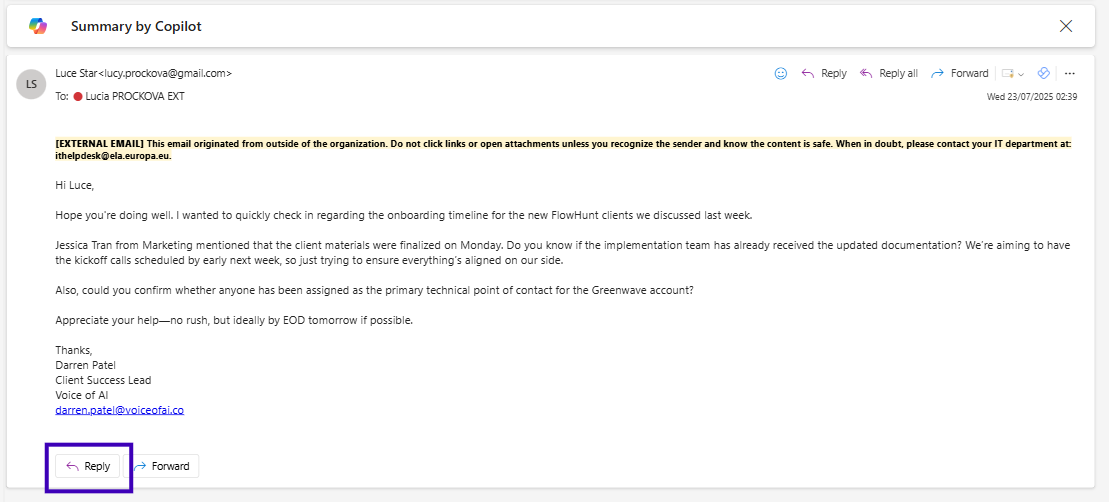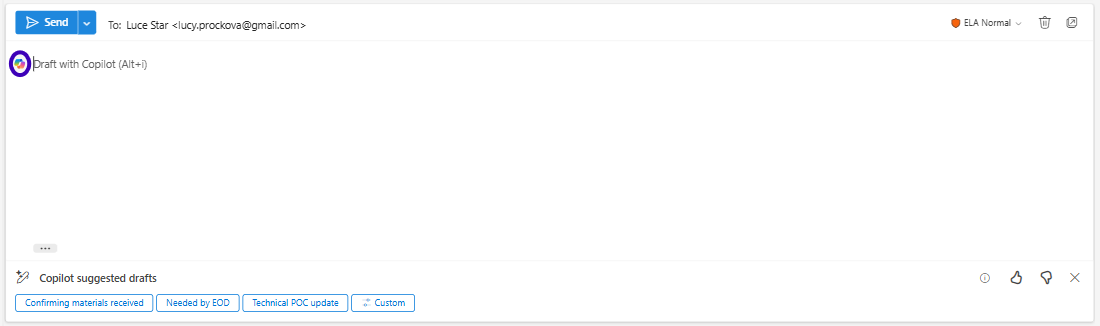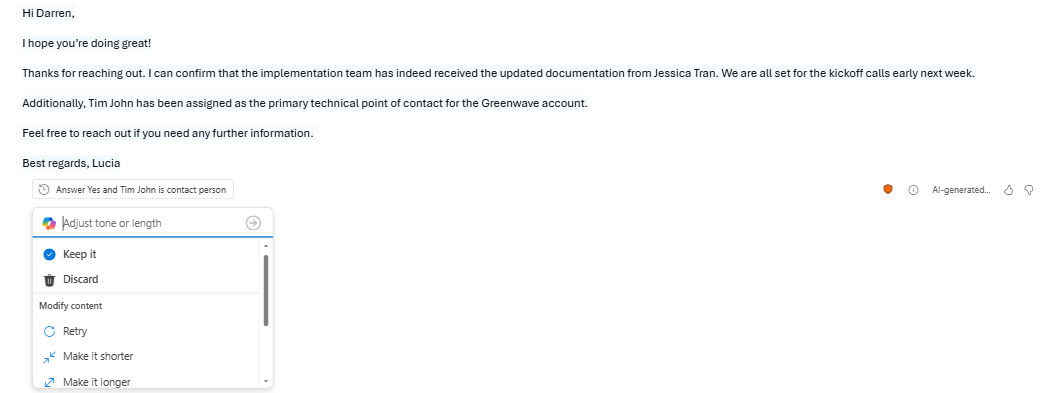如何用 Copilot 简单回复邮件
快速入门指南,教你用 Copilot 快速、清晰地回复邮件。学习如何粘贴邮件、下达指令,并在几秒内获得润色后的回复。

了解如何使用 Microsoft Copilot 在 Outlook 内置的回复按钮,快速起草专业邮件回复——无需复制粘贴。本指南将演示 Copilot 如何简化你的收件箱工作流程。
快速且专业地回复邮件是每位忙碌职场人士的重要技能。随着 Microsoft Copilot 直接集成在 Outlook 中,你可以即时起草具有上下文感知的回复,无需复制、粘贴或切换窗口。这一流程大大简化了收件箱管理,让你省时高效,自信回复。
对于需要处理大量邮件的专业人士来说,Microsoft Copilot 的 Outlook 集成是一次重大变革。你无需手动撰写回复或依赖通用模板,只需使用内置的 Copilot 回复按钮,几秒钟内即可生成量身定制的回复。以下是如何利用这一工具更快、更专业地管理收件箱。
登录你的 Outlook 账户(网页版或桌面端)后,选择你想要回复的任何一封邮件。你会在邮件操作栏中直接看到一个 Copilot 图标,通常是一个闪光或 Copilot 标志。要找到草稿选项,需先点击该邮件的 回复。
在你的首行旁会看到一个 Copilot 按钮,点击后 Copilot 会立即分析邮件内容,并根据对话上下文起草一份建议回复,无需手动复制或粘贴。
在草稿中,你可以审阅由 AI 生成的回复,并让 Copilot 进一步润色。你可以通过内置选项使回复更加正式、简洁或友好。还可以让 Copilot 进一步调整或明确你希望的语气。当你对答案满意后,即可直接发送邮件!
| 优点 | 缺点 |
|---|---|
| 利用完整邮件上下文即时生成回复 | 需要付费版 Outlook 并启用 Copilot(并非所有版本支持) |
| 无需复制/粘贴或切换应用 | 草稿仍可能需要审阅和简单修改 |
| 为处理大量邮件的职场人士节省时间 | 偶尔可能误解语气或意图 |
| 直接集成于 Outlook,流程无缝衔接 | 相较高级提示工程,定制化有限 |
| 每次回复都保持一致、专业 | AI 建议依赖于邮件内容的清晰度 |
通过 Microsoft Copilot 在 Outlook 中的内置回复功能,职场人士可以更快、更高效地回复邮件,无需离开收件箱。借助 AI 的上下文理解能力,你将保持高质量沟通,节省宝贵时间,专注于更重要的任务。现在就开始使用 Copilot 回复,彻底改变你的收件箱工作流吧。
想要自动化更多日常沟通? 探索现成的 AI 商业沟通模板,发现你能节省多少时间。
👉 立即查看 AI 邮件生成模板
快速入门指南,教你用 Copilot 快速、清晰地回复邮件。学习如何粘贴邮件、下达指令,并在几秒内获得润色后的回复。
Cookie 同意
我们使用 cookie 来增强您的浏览体验并分析我们的流量。 See our privacy policy.